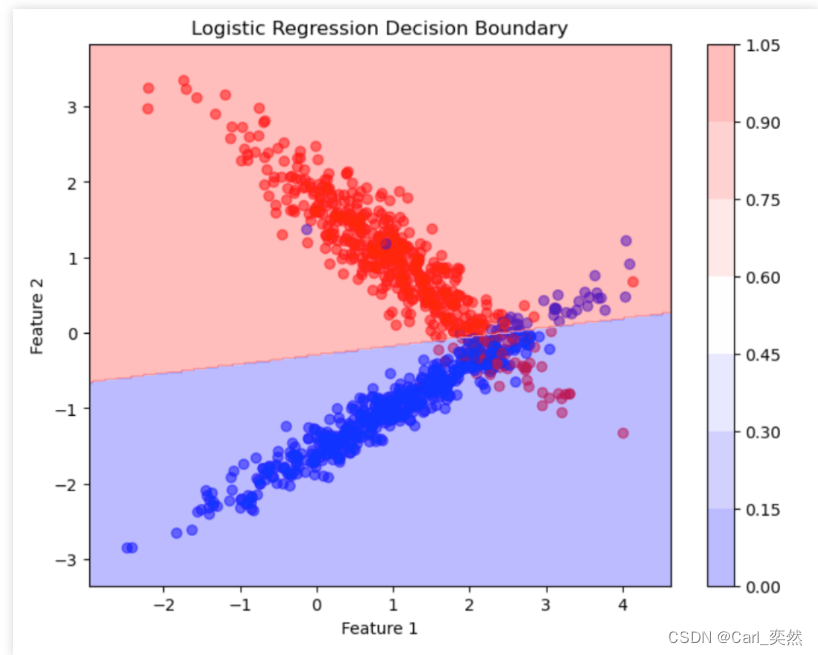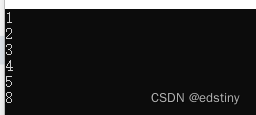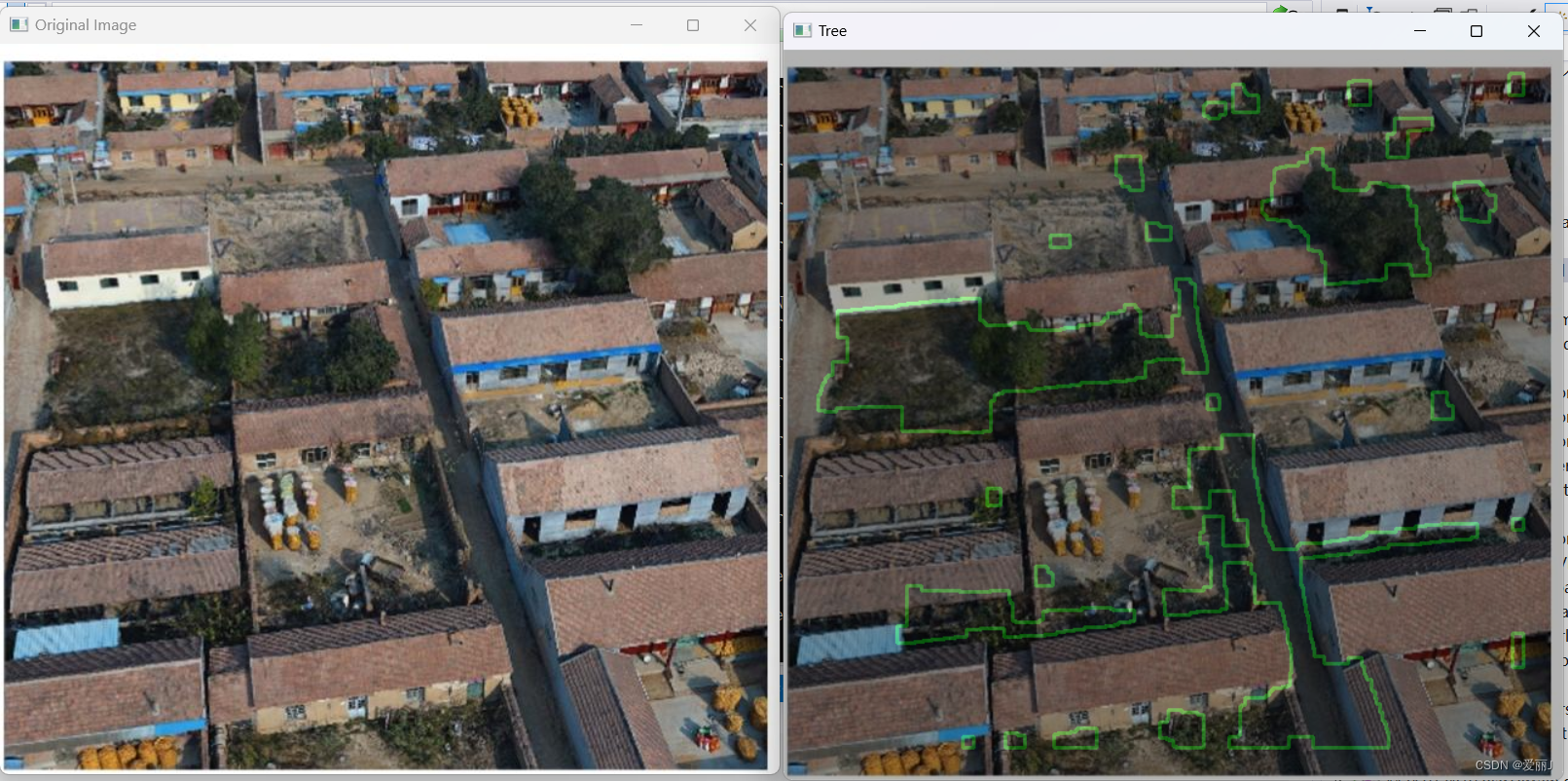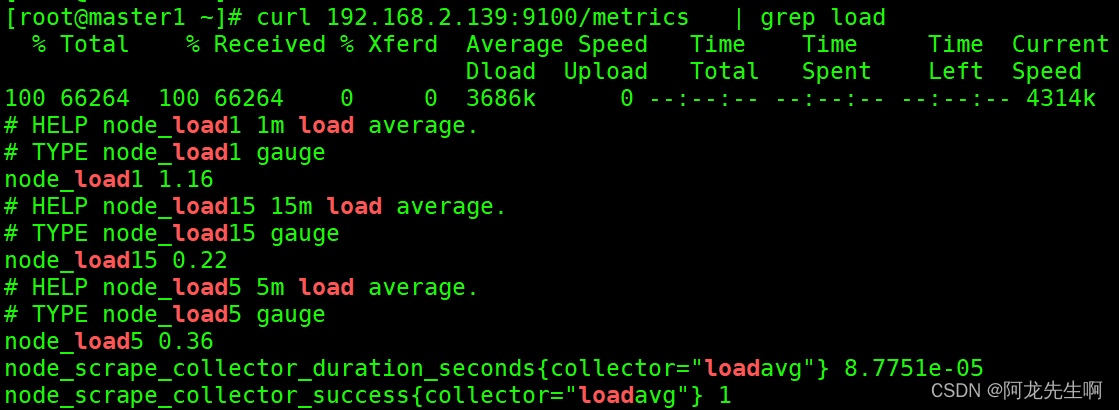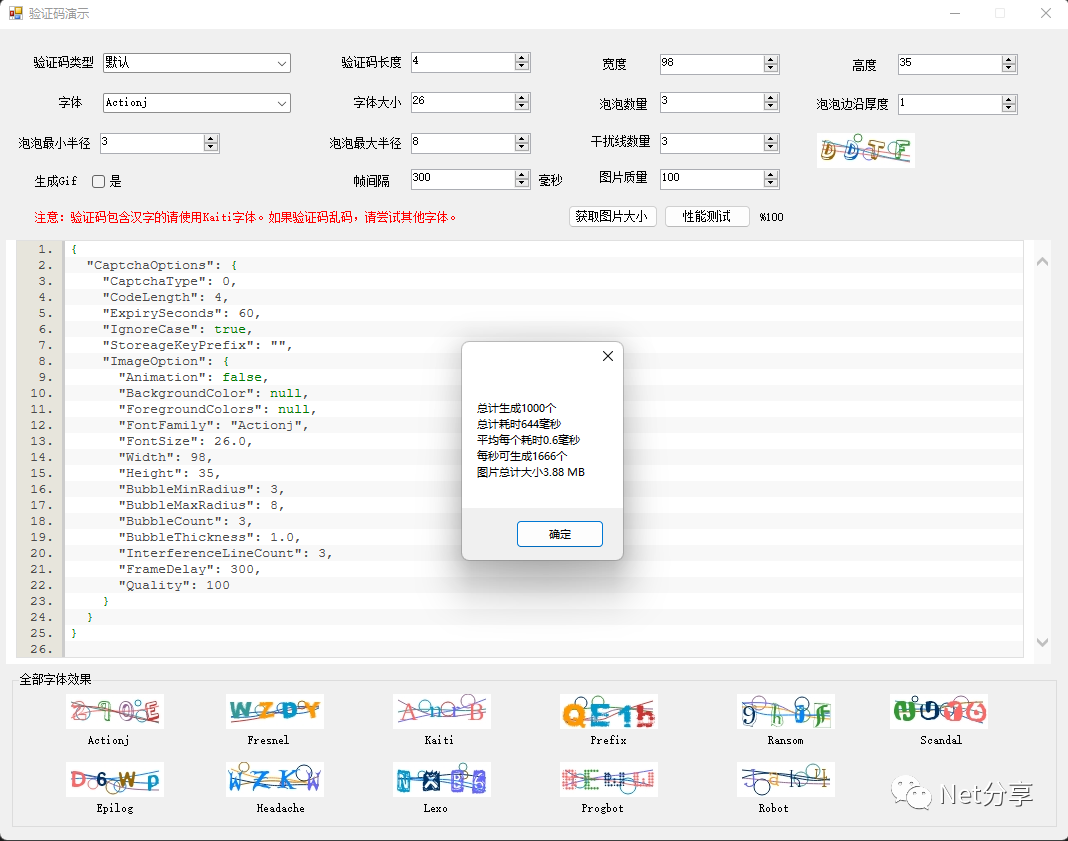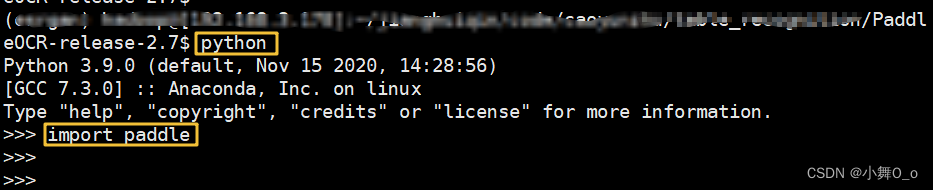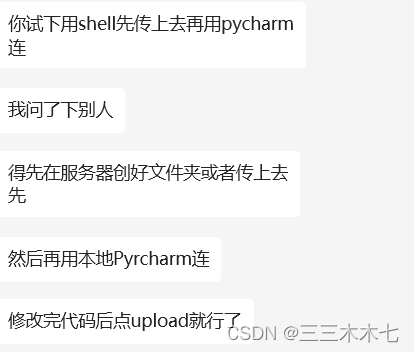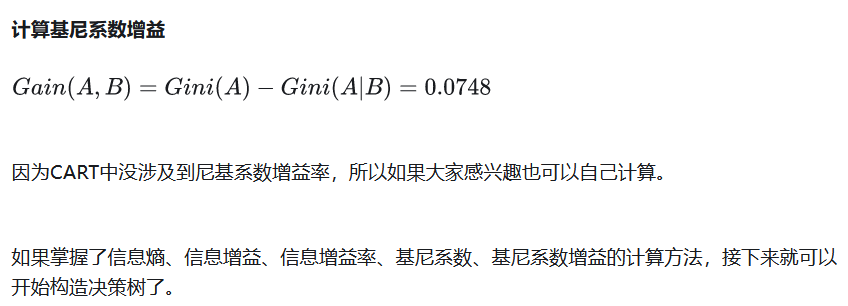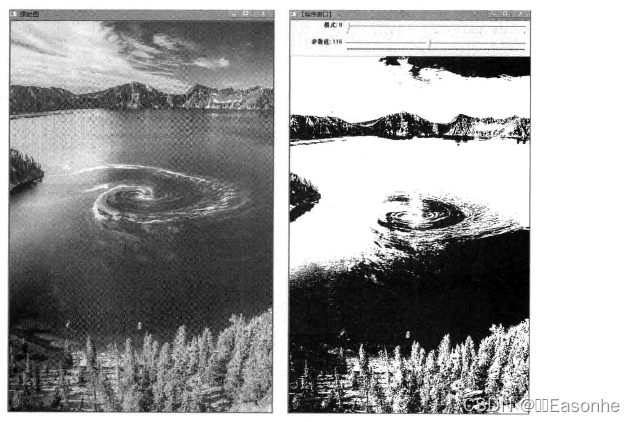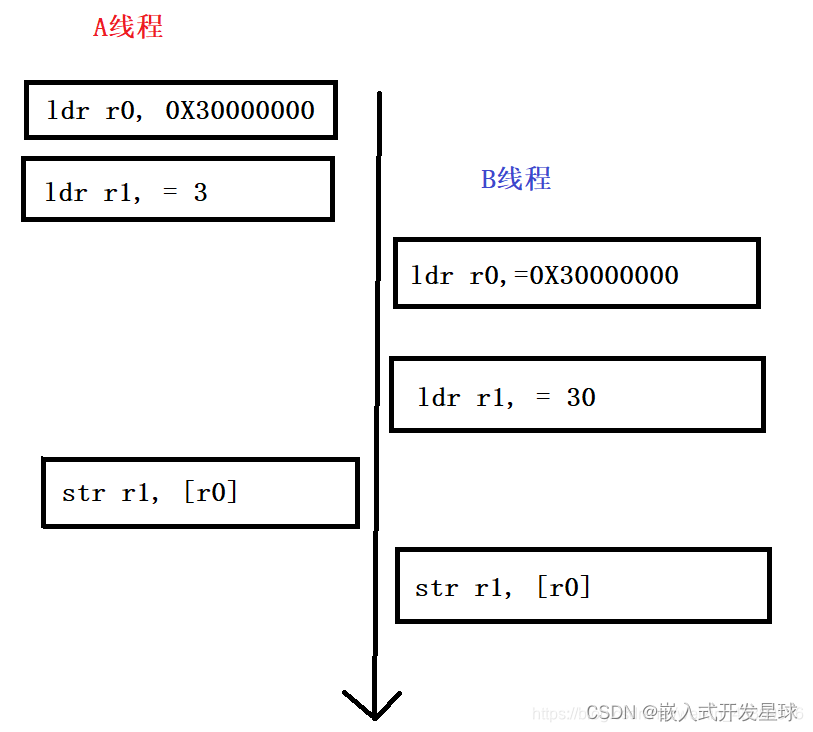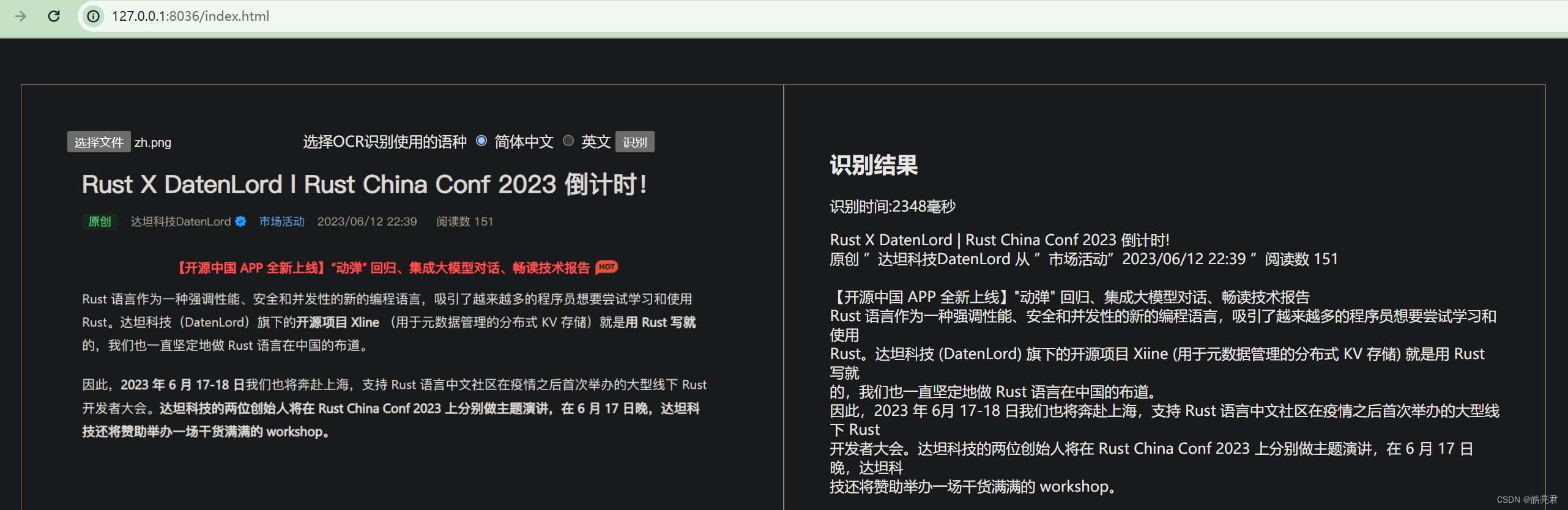目录
一、CSV文件乱码问题概述
二、修改文件编码格式
1.识别CSV文件编码
2.修改编码格式
3.在Excel中打开修改后的CSV文件
案例
三、利用文本编辑器进行预处理
1.打开CSV文件并检查乱码
2.替换或删除乱码字符
3.保存并导入Excel
案例
四、注意事项
1、识别原始编码格式
2、备份原始文件
3、谨慎处理大量数据
4、检查处理后的结果
5、注意文件路径和权限
6、避免使用非标准字符
五、总结
在日常办公中,CSV(逗号分隔值)文件因其简洁、易读的特性,成为了数据交换的常用格式。然而,当我们在Excel中打开CSV文件时,有时会遇到乱码问题,这往往是由于编码格式不匹配或文件损坏等原因造成的。本文将针对这一问题,介绍两种有效的处理方法,帮助新手朋友快速解决乱码困扰。

一、CSV文件乱码问题概述
CSV文件乱码问题主要表现为在Excel中打开文件后,原本应该显示正常字符的地方出现了乱码或特殊符号。这可能是由于CSV文件的编码格式与Excel默认的编码格式不一致,或者文件在传输过程中损坏导致的。为了解决这个问题,我们可以采取修改文件编码格式或利用文本编辑器进行预处理的方法。
二、修改文件编码格式
1.识别CSV文件编码
在处理乱码问题之前,首先需要确定CSV文件的原始编码格式。这可以通过一些专业的文本编辑器或编程工具来实现。例如,在Notepad++中,可以通过“格式”菜单下的“以UTF-8无BOM格式编码”或“以ANSI格式编码”等选项来查看和修改文件的编码格式。
2.修改编码格式
一旦确定了CSV文件的原始编码格式,我们就可以根据需要将其转换为Excel能够正确识别的编码格式。通常,Excel对UTF-8编码的CSV文件兼容性较好。因此,我们可以使用文本编辑器或编程工具将CSV文件的编码格式转换为UTF-8。
以Notepad++为例,打开CSV文件后,通过“格式”菜单选择“以UTF-8无BOM格式编码”保存文件即可。如果原始编码是ANSI或其他格式,也可以进行相应的转换。
3.在Excel中打开修改后的CSV文件
完成编码格式转换后,我们就可以在Excel中打开修改后的CSV文件了。此时,乱码问题应该已经得到解决,文件内容应该能够正常显示。
案例
假设我们有一个名为“data.csv”的CSV文件,其原始编码为ANSI,在Excel中打开后出现乱码。我们可以使用Notepad++进行编码格式转换。
(1)打开Notepad++,并导入“data.csv”文件。
(2)在菜单栏中选择“格式”->“以UTF-8无BOM格式编码”。
(3)保存文件。
此时,CSV文件的编码格式已经转换为UTF-8。接下来,我们在Excel中打开修改后的CSV文件,乱码问题应该已经得到解决。
三、利用文本编辑器进行预处理
除了直接修改文件编码格式外,我们还可以利用文本编辑器对CSV文件进行预处理,以消除乱码问题。这种方法适用于那些无法直接修改编码格式或需要保留原始编码格式的情况。
1.打开CSV文件并检查乱码
首先,我们使用文本编辑器(如Notepad++或Sublime Text等)打开CSV文件,并检查乱码的位置和表现形式。这有助于我们了解乱码问题的具体情况,并制定相应的处理方案。
2.替换或删除乱码字符
针对检查到的乱码字符,我们可以尝试手动替换或删除它们。这可以通过文本编辑器的查找和替换功能来实现。例如,在Notepad++中,可以使用“Ctrl+F”快捷键打开查找和替换对话框,然后输入乱码字符的替换内容或选择删除操作。
需要注意的是,手动替换或删除乱码字符可能比较繁琐且容易出错,特别是对于包含大量数据的CSV文件。因此,这种方法更适用于处理小规模或特定位置的乱码问题。
3.保存并导入Excel
完成预处理后,保存CSV文件并尝试在Excel中打开。此时,乱码问题应该已经得到一定程度的缓解或解决。如果仍然存在问题,可能需要进一步检查原始数据或考虑其他处理方法。
案例
假设我们有一个名为“data_with_garbage.csv”的CSV文件,其中包含一些乱码字符。我们可以使用Notepad++进行预处理。
(1)打开Notepad++,并导入“data_with_garbage.csv”文件。
(2)使用“Ctrl+F”打开查找和替换对话框。
(3)在“查找内容”中输入乱码字符或其部分特征(如特定的符号或字符组合),在“替换为”中输入相应的替换内容或留空以删除乱码字符。
(4)点击“全部替换”按钮进行批量处理。
(5)保存文件并尝试在Excel中打开。
通过这种预处理方式,我们可以有效地消除CSV文件中的乱码字符,提高数据导入的准确性和效率。
四、注意事项
在处理CSV文件在Excel中打开后乱码的问题时,需要注意以下几个事项:
1、识别原始编码格式
在尝试修改编码格式或进行预处理之前,首先要准确识别CSV文件的原始编码格式。错误的编码识别可能导致数据损坏或进一步乱码。可以使用专业的文本编辑器或编程工具来查看和确认文件的编码格式。
2、备份原始文件
在进行任何修改或处理之前,务必备份原始CSV文件。这样,如果处理过程中出现问题或不满意结果,可以恢复到原始状态,避免数据丢失或损坏。
3、谨慎处理大量数据
对于包含大量数据的CSV文件,处理起来可能更为复杂和耗时。在进行编码转换或预处理时,需要格外小心,确保操作正确无误,以免对数据造成不可逆的损害。
4、检查处理后的结果
完成编码转换或预处理后,务必在Excel中打开处理后的CSV文件,仔细检查数据是否显示正常。如果仍然存在乱码或数据异常,需要重新检查处理过程,确保所有步骤都正确无误。
5、注意文件路径和权限
在打开和保存CSV文件时,需要确保文件路径正确且具有足够的权限。错误的文件路径可能导致文件无法打开或保存失败,而权限不足则可能导致操作无法进行。
6、避免使用非标准字符
在创建和编辑CSV文件时,应尽量避免使用非标准字符或特殊符号。这些字符可能导致乱码问题或与其他软件不兼容。尽量使用常见的字符和格式来确保文件的兼容性和可读性。
五、总结
CSV文件在Excel中打开后乱码问题是一个常见的办公难题。通过修改文件编码格式和利用文本编辑器进行预处理这两种方法,我们可以有效地解决这一问题。在处理过程中,需要注意识别原始编码格式、选择合适的处理方案以及仔细检查处理后的结果。希望本文